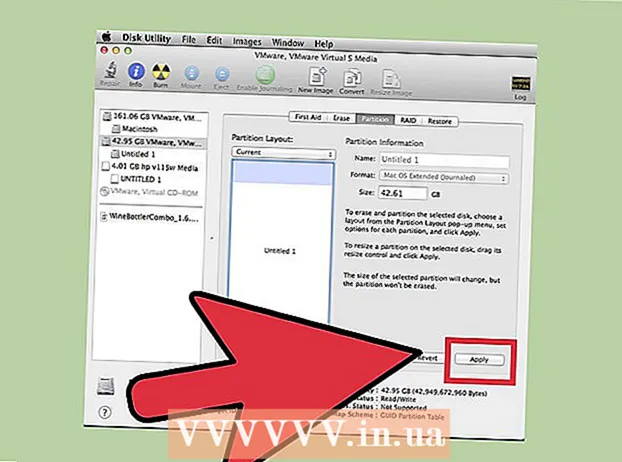लेखक:
John Pratt
निर्माण की तारीख:
18 फ़रवरी 2021
डेट अपडेट करें:
1 जुलाई 2024

विषय
इस लेख में, हम आपको फ़ोटो लेने के लिए अपने विंडोज या मैक कंप्यूटर के वेबकैम का उपयोग करने का तरीका बताएंगे। विंडोज 10 के तहत आप "कैमरा" प्रोग्राम के साथ ऐसा करते हैं, एक मैक पर आप प्रोग्राम "फोटो बूथ" का उपयोग करते हैं।
कदम बढ़ाने के लिए
2 की विधि 1: विंडोज
 जांचें कि आपके कंप्यूटर में वेबकैम है या नहीं। अधिकांश लैपटॉप में एक अंतर्निहित वेबकैम होता है, लेकिन डेस्कटॉप कंप्यूटर के साथ हमेशा ऐसा नहीं होता है। फिर आप जारी रखने से पहले अपने कंप्यूटर पर एक वेब कैमरा स्थापित कर सकते हैं।
जांचें कि आपके कंप्यूटर में वेबकैम है या नहीं। अधिकांश लैपटॉप में एक अंतर्निहित वेबकैम होता है, लेकिन डेस्कटॉप कंप्यूटर के साथ हमेशा ऐसा नहीं होता है। फिर आप जारी रखने से पहले अपने कंप्यूटर पर एक वेब कैमरा स्थापित कर सकते हैं।  प्रारंभ खोलें
प्रारंभ खोलें  प्रकार कैमरा खोज बॉक्स में। अब आपका कंप्यूटर "कैमरा" प्रोग्राम की खोज करेगा, जो आपको एक लिंक किए गए वेबकैम के साथ एक फोटो लेने की अनुमति देता है।
प्रकार कैमरा खोज बॉक्स में। अब आपका कंप्यूटर "कैमरा" प्रोग्राम की खोज करेगा, जो आपको एक लिंक किए गए वेबकैम के साथ एक फोटो लेने की अनुमति देता है।  पर क्लिक करें कैमरा. कार्यक्रम का आइकन एक सफेद कैमरे की तरह दिखता है और स्टार्ट मेनू के शीर्ष पर है।
पर क्लिक करें कैमरा. कार्यक्रम का आइकन एक सफेद कैमरे की तरह दिखता है और स्टार्ट मेनू के शीर्ष पर है।  कैमरा चालू होने की प्रतीक्षा करें। जब कैमरा सक्रिय हो जाता है, तो उसके बगल में एक प्रकाश दिखाई देगा, और आप खुद को "कैमरा" प्रोग्राम विंडो में देखेंगे।
कैमरा चालू होने की प्रतीक्षा करें। जब कैमरा सक्रिय हो जाता है, तो उसके बगल में एक प्रकाश दिखाई देगा, और आप खुद को "कैमरा" प्रोग्राम विंडो में देखेंगे।  अपने कंप्यूटर या वेबकैम को इंगित करें कि आप क्या तस्वीर लेना चाहते हैं। आप अपने कंप्यूटर की स्क्रीन पर वांछित विषय देखेंगे।
अपने कंप्यूटर या वेबकैम को इंगित करें कि आप क्या तस्वीर लेना चाहते हैं। आप अपने कंप्यूटर की स्क्रीन पर वांछित विषय देखेंगे।  "फोटो" बटन पर क्लिक करें। यह बटन एक कैमरे की तरह दिखता है, आप विंडो के नीचे बटन खोज सकते हैं। अब एक तस्वीर ली जाएगी और इसे आपके विंडोज कंप्यूटर पर "फोटो" फ़ोल्डर में सहेजा जाएगा।
"फोटो" बटन पर क्लिक करें। यह बटन एक कैमरे की तरह दिखता है, आप विंडो के नीचे बटन खोज सकते हैं। अब एक तस्वीर ली जाएगी और इसे आपके विंडोज कंप्यूटर पर "फोटो" फ़ोल्डर में सहेजा जाएगा।
2 की विधि 2: मैक
 स्पॉटलाइट खोलें
स्पॉटलाइट खोलें  प्रकार फोन बूथ स्पॉटलाइट खोज विंडो में। अब आपका मैक "फोटो बूथ" प्रोग्राम की खोज करेगा।
प्रकार फोन बूथ स्पॉटलाइट खोज विंडो में। अब आपका मैक "फोटो बूथ" प्रोग्राम की खोज करेगा।  पर क्लिक करें फोन बूथ. खोज परिणाम विंडो में, शीर्ष पर फोटो बूथ प्रदर्शित होता है। प्रोग्राम खोलने के लिए परिणाम पर क्लिक करें।
पर क्लिक करें फोन बूथ. खोज परिणाम विंडो में, शीर्ष पर फोटो बूथ प्रदर्शित होता है। प्रोग्राम खोलने के लिए परिणाम पर क्लिक करें।  अपने मैक के कैमरे को चालू करने के लिए प्रतीक्षा करें। जब कैमरा सक्रिय होता है, तो कैमरा के बगल में एक हरी बत्ती चमक जाएगी।
अपने मैक के कैमरे को चालू करने के लिए प्रतीक्षा करें। जब कैमरा सक्रिय होता है, तो कैमरा के बगल में एक हरी बत्ती चमक जाएगी। - जब कैमरा चालू होता है, तो आप खुद को फोटो बूथ विंडो में देखेंगे।
 अपने कंप्यूटर की स्क्रीन को इंगित करें कि आप क्या तस्वीर लेना चाहते हैं। फोटो बूथ विंडो में आप जो कुछ भी देखेंगे वह चित्र में होगा, इसलिए कैमरे की दिशा को अपनी पसंद के अनुसार समायोजित करें।
अपने कंप्यूटर की स्क्रीन को इंगित करें कि आप क्या तस्वीर लेना चाहते हैं। फोटो बूथ विंडो में आप जो कुछ भी देखेंगे वह चित्र में होगा, इसलिए कैमरे की दिशा को अपनी पसंद के अनुसार समायोजित करें।  कैमरा बटन पर क्लिक करें। विंडो के निचले भाग में आपको एक सफेद कैमरे के साथ एक लाल बटन दिखाई देगा। जब आप इस पर क्लिक करते हैं, तो एक तस्वीर ली जाएगी, फोटो आपके मैक पर "फोटो" कार्यक्रम में सहेजा जाएगा।
कैमरा बटन पर क्लिक करें। विंडो के निचले भाग में आपको एक सफेद कैमरे के साथ एक लाल बटन दिखाई देगा। जब आप इस पर क्लिक करते हैं, तो एक तस्वीर ली जाएगी, फोटो आपके मैक पर "फोटो" कार्यक्रम में सहेजा जाएगा। - यदि आपके पास "फोटो स्ट्रीम" के साथ एक iPhone या iPad सक्रिय है, तो फोटो आपके iPhone या iPad पर भी दिखाई देगा।
टिप्स
- यदि आपके पास विंडोज 7 वाला कंप्यूटर है, तो आपको तस्वीर लेने के लिए वेबकैम निर्माता से एक कार्यक्रम की आवश्यकता होगी। यदि आप कैमरे का नाम नहीं जानते हैं, तो "प्रारंभ" के खोज बॉक्स में "कैमरा" लिखें, या अपने कंप्यूटर के प्रकार के आधार पर ऑनलाइन खोजें।
- फोटो बूथ में सभी प्रकार के फिल्टर और अन्य दृश्य प्रभाव हैं जिनका उपयोग आप फोटो को संपादित करने के लिए कर सकते हैं।
चेतावनी
- आप जो फोटो वेबकैम से लेते हैं, वह अक्सर स्मार्टफोन, टैबलेट या डीएसएलआर कैमरों के फोटो की तुलना में कम गुणवत्ता के होते हैं।